개요:
컴퓨터가 NTFS_FILE_SYSTEM 블루 스크린 사망 오류로 인해 멈추는 오류가 발생했다면 당황하지 마십시오. 바로 이 페이지에서 Windows 10/8 NTFS_FILE_SYSTEM BSOD 오류를 직접 수정하고 제거하는 안정적인 방법을 찾을 수 있습니다.
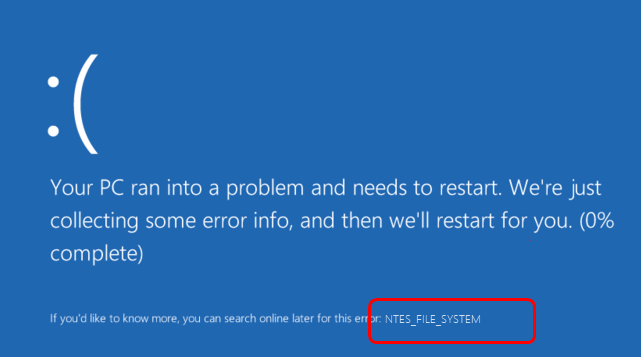
중요: NTFS BSOD 오류를 제거하려면 먼저 Windows 10 또는 Windows 8에 로그인해야 합니다. 여기에 시도해 볼 수 있는 두 가지 팁이 있습니다.
1. PC를 재부팅하여 부팅할 수 있는지 확인합니다.
2. Windows를 부팅할 수 없고 여전히 BSOD에서 멈추면 안전 모드에서 PC를 다시 시작하고 부팅합니다. Shift 키 를 누른 상태에서 Powermen에서 다시 시작 을 클릭 하고 안전 모드에서 PC를 다시 시작합니다.
컴퓨터를 안전 모드에서 정상적으로 부팅할 수 있는 경우 아래 팁에 따라 NTFS 파일 시스템 BSOD 오류를 제거할 수 있습니다.
1단계. 하드 드라이브 공간 확인 및 확장
컴퓨터에 공간이 충분하지 않으면 Windows 컴퓨터가 컴퓨터에서 블루 스크린 오류를 수신할 수 있다는 것을 모두 알고 있습니다. 그리고 디스크에 Windows 시스템을 부팅하기에 충분한 공간이 있는지 확인할 수 있습니다.
디스크에 충분한 공간이 없으면 시스템 파티션 확장을 참조하여 도움을 받을 수 있습니다.
2단계. 디스크 검사 및 시스템 파일 검사기 실행
디스크 검사 및 시스템 파일 검사기를 실행하려면 Windows 디스크에서 쓸모없는 조각을 제거하고 PC에 NTFS BSOD 오류를 가져올 수 있는 손상된 시스템 파일을 복구할 수 있습니다.
1. Windows + X 를 누르고 "명령 프롬프트(관리자)"를 클릭하고 "예"를 클릭하여 계속합니다.
2. chkdsk /fc: 를 입력하고 Enter 키를 누릅니다. (시스템이 다른 드라이브에 설치된 경우 C를 바꾸십시오.)
3. sfc /scannow 를 입력하고 Enter 키 를 누르십시오.
'Windows 리소스 보호에서 손상된 파일을 찾았지만 일부를 수정할 수 없습니다'라는 메시지가 표시되면 PC를 안전 모드에서 다시 시작하고 SFC 프로세스를 반복해야 함을 의미합니다.
3단계. 하드 드라이브 드라이버 업데이트
1. 장치 관리자를 엽니다.
2. 왼쪽 작업 표시줄에서 "장치 관리자"를 클릭 > 확장을 클릭하여 하드 드라이브 또는 USB 장치를 찾습니다.
3. 하드 드라이브를 마우스 오른쪽 버튼으로 클릭하고 "드라이버 소프트웨어 업데이트"를 선택하고 > "온라인에서 드라이버 소프트웨어 자동 검색"을 클릭합니다...
NTFS_FILE_SYSTEM 블루 스크린 오류로 컴퓨터가 부팅되지 않아도 걱정하지 마십시오. EaseUS 파티션 관리자 소프트웨어 로 WinPE 부팅 디스크를 만들고 이를 적용하여 Windows 컴퓨터 하드 디스크의 파일 시스템 오류를 수정하기만 하면 됩니다.
1. 귀하와 동일한 OS로 실행되는 정상적인 컴퓨터에서 WinPE 부팅 디스크를 만듭니다 .
2. 부팅 가능한 디스크에서 PC를 재부팅합니다.
이제 2단계를 계속 진행하여 시스템 디스크에서 파일 시스템 오류를 수정하고 제거할 수 있습니다.
1 단계 : 컴퓨터에서 EaseUS 파티션 마스터를 엽니다. 그런 다음 디스크를 찾고 검색할 파티션을 우클릭한 다음 "파일 시스템 검사"를 선택하십시오.
2 단계 : 파일 시스템 검색창에서 "발견되면 오류를 수정하기"옵션을 선택한 상태로 유지하고 "시작"을 클릭합니다.
3 단계 : 프로그램 디스크의 파티션 파일 시스템 검색을 시작합니다. 완료되면 "종료"를 클릭합니다.
EaseUS Partition Master의 시스템 최적화 기능을 적용하여 시스템 디스크에서 많은 공간을 차지하고 NTFS 파일 시스템에 블루 스크린 오류가 발생하는 정크 파일과 쓸모없는 대용량 파일을 지울 수도 있습니다.
그런 다음 컴퓨터를 시작할 수 있으며 이제 더 이상의 BSOD 오류 없이 PC에서 Windows를 실행할 수 있습니다.
관련 문장
Windows 11/10 pc 진단중 무한로딩 오류 해결법
CMD에서 SSD 속도를 확인하는 방법 [Windows 11/10용 전체 가이드]
Windows 11에서 디스크 공간을 확보하는 가장 쉬운방법
[2025]MBR에서 GPT로: 윈도우 10/8/7에서 MBR을 GPT로 변환하는 방법